Resumé
Sådan gendannes iPhone fra iCloud-sikkerhedskopi? Dette indlæg tilbyder nyttige tip til dig. Du er i stand til at gendanne iPhone fra iCloud-sikkerhedskopi med eller uden at nulstille iPhone.
Resumé
Sådan gendannes iPhone fra iCloud-sikkerhedskopi? Dette indlæg tilbyder nyttige tip til dig. Du er i stand til at gendanne iPhone fra iCloud-sikkerhedskopi med eller uden at nulstille iPhone.
Der er mange tilfælde, hvor du har brug for en iCloud backup for at gendanne dine iPhone-data. Uanset om du har mistet alle iPhone-filer, såsom fotos, beskeder, kontakter og mere, eller du opsætter en ny iOS-enhed eller har brug for at gendanne oplysninger om en, du allerede har, ville en iCloud-sikkerhedskopi give dig en stor hjælp. Så hvordan gendannes iPhone fra iCloud backup?
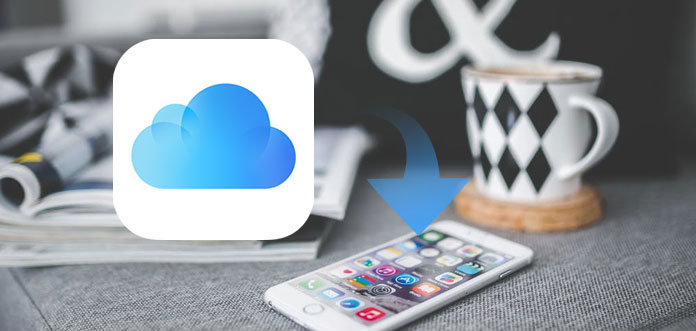
Sådan gendannes iPhone fra iCloud Backup
Der er mange tilfælde, hvor du har brug for en iCloud-sikkerhedskopi for at gendanne dine iPhone-data. Uanset om du har mistet alle iPhone-filer, såsom fotos, beskeder, kontakter og mere, eller du opsætter en ny iOS-enhed eller har brug for at gendanne oplysninger om en, du allerede har, ville en iCloud-sikkerhedskopi give dig en stor hjælp. Så hvordan gendannes iPhone fra iCloud backup?
Der er flere metoder, du kan gøre for at gendanne iPhone fra iCloud. I denne artikel diskuterer vi to metoder til at gendanne iCloud til iPhone trin for trin. Herunder hvordan man gendanner iPhone-data fra en iCloud uden at skulle nulstille iPhone, og hvordan man gendanner iPhone fra iCloud under installationsprocessen. Du kan vælge metoden i henhold til dine behov.
De fleste mennesker vil holde sig væk fra at nulstille enheden, før de gendannes fra iCloud-sikkerhedskopi, da nulstilling af enheden ofte vil resultere i datatab. Hvis du kun har mistet et afsnit af dine data som et par meddelelser, og du hellere ikke vil slette alt fra din enhed bare for at få et par mistede meddelelser tilbage.
For at gendanne iPhone (12 inkluderet) fra iCloud-sikkerhedskopi uden nulstilling kan du få hjælp fra et tredjeparts iPhone-datagendannelsesværktøj. Her vil vi anbefale dig FoneLab, som er specielt designet til brugere af iOS-enheder til at gendanne mistede / slettede data og filer fra iCloud-sikkerhedskopi, selv uden din enhed. Gratis download dette program og følg nedenstående trin for at gendanne iPhone fra iCloud.
Trin 1Når du har downloadet og installeret denne software på din computer. Start det, og vælg Gendan fra iCloud Backup-fil. Log ind på din iCloud-konto.

Gendan iPhone fra iCloud - Gendan fra iCloud backup-fil
Trin 2Når du har logget ind, ser du alle iCloud-sikkerhedskopifiler på listen. Find den, du vil gendanne, og klik på Hent knap for at downloade iCloud sikkerhedskopifiler.

Gendan iPhone fra iCloud - Download og scann iCloud-sikkerhedskopifiler
Trin 3Efter download af iCloud-sikkerhedskopi, skal du vente minutter på, at dette program scanner dataene. Det viser alle sikkerhedskopieringsfiler som kategorier. Vælg indholdskategorien i venstre side af softwaren for at se forskellige filoplysninger til højre. Marker derefter de elementer, du har brug for for at gendanne, og klik på knappen "Gendan". Og dette iPhone gendannelsesprogram vil begynde at genoprette de slettede filer på din iPhone fra iCloud backup til din computer.

Gendan iPhone fra iCloud - Gendan iPhone fra iCloud Backup
På denne måde er du i stand til at gendanne din tidligere iPhone-sikkerhedskopi, som gendanner fotos, App-lyd, App-video, billeder, beskeder osv. fra iCloud. Uanset om du får en iPhone 15/14/13/12/11/XS/XR/X/8/7/SE/6, eller har iPad mini 4 eller iPod touch, kan du nemt gendanne fra iCloud-sikkerhedskopi. FoneLab kræver ikke, at du nulstiller iPhone, og du kan gendanne iPhone fra iCloud ved at følge disse enkle trin. Det er den mest anbefalede metode.
Hvis du går videre til en ny iPhone, eller bare vil udføre en nulstilling, kan du nemt gendanne iPhone-data fra iCloud under installationen. Trinene er også lette nok, men du skal være klar over, at alle data på iPhone vil blive slettet.
Trin 1Sørg for, at du har en nylig sikkerhedskopi, du kan gendanne fra. Gå til Indstillinger> iCloud> Opbevaring> Administrer opbevaring, tryk på en enhed, der er anført under Sikkerhedskopier for at se datoen og størrelsen på dens seneste sikkerhedskopi.
Trin 2Gå tilbage til "Indstillinger> Generelt> Nulstil", og tap derefter på "Slet alt indhold og indstillinger".

Gendan iPhone fra iCloud - Slet alt indhold og indstillinger
Trin 3Tryk på på apps- og dataskærmen Gendan fra iCloud Backup, log derefter på iCloud.

Gendan iPhone fra iCloud - Gendan fra iCloud Backup
Trin 4Fortsæt til "Vælg sikkerhedskopi", vælg derefter fra en liste over tilgængelige sikkerhedskopier i iCloud.
Derfra kan du gendanne iPhone (12 inkluderet) fra iCloud-sikkerhedskopi.
I denne artikel har vi primært talt om to metoder til at gendanne iPhone fra iCloud. Du kan vælge at bruge et tredjepartsprogram til at gendanne iPhone (inkluderet 12) fra iCloud-backup uden nulstilling, eller du kan gendanne iPhone fra iCloud under reset-fremskridt. Har du stadig flere spørgsmål? Du er velkommen til at efterlade dine kommentarer nedenfor.